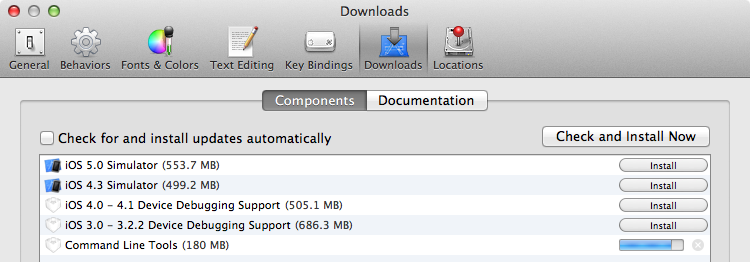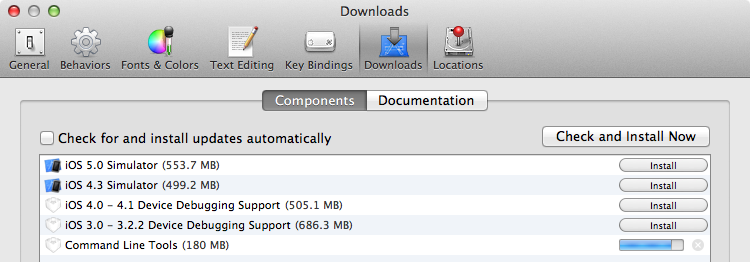[教授でもできるMac OS X ... home]
[次: shellの設定]
教授でもできるgcc (C compiler)や Xcode (ソフト開発環境)のinstallation
Apple の XCodeをinstallすると、gccはもちろんのこと、
アプリケーションなども作れるXcodeというソフトの開発環境が
使えます。
Mac OS X 10.7 Lionを用いている場合
- まず、Apple Developer Connection (ADC)で
Join のボタンを押し、ADCのメンバーに
入ります。費用はかかりません。
- Mac Dev Centerで
"Xcode 4.3.2 for Lion"を選ぶ。
- [View in Mac App Store]ボタンを押す。
- App Store が立ち上がるので、[Free]のボタンを押すと、Xcodeが自動的にダウンロードされ、インストールされる。
- Applications folderの中のXcodeを立ち上げ、パッケージのインストールを行う。
- Xcode のPreferencesから[Downloads]を選び、[Components]を選ぶ。
- "Command Line Tools" の[install]ボタンを押し、インストールする。
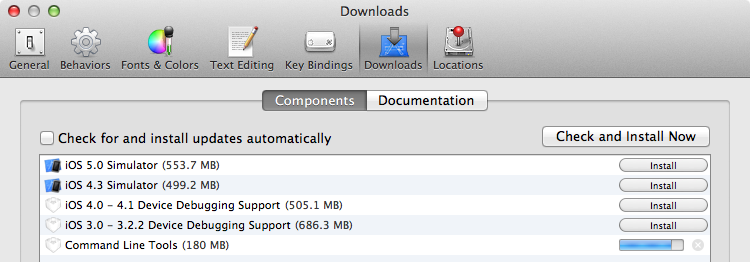
Mac OS X 10.6 Snow Leopard等、最新のOSのDVDを持っている場合
"Mac OS X Install DVD"の中の「オプションインストール」の中の
Xcode.mpkg をダブルクリックします。
Mac OS X 10.5 (Leopard)以前で、最新のOSのDVDを持っていない場合
次の手順でXcode.mpkgをダウンロードします。
- まず、Apple Developer Connection (ADC)で
Join のボタンを押し、ADCのメンバーに
入ります。費用はかかりません。
- Mac Dev Centerにloginし、
Xcodeをdownloadします。(versionは新しくなっている可能性あり)
- Mac OS X 10.5 Leopardを用いている場合は、"Xcode 3.1.1"。
- Mac OS X 10.4 Tigerを用いている場合は、"Xcode 2.5"。
- Mac OS X 10.3 Pantherを用いている場合は、"XCode Tools 1.5" 。
- Mac OS X 10.2 Jaguar 用いている場合は、"December 2002 Mac OS X Developer Tools"。
- Downloadしたら、"Xcode Tools"ディスクの中の "XcodeTools.mpkg"をダブルクリックし、
Xcodeをinstallします。Xcode は Macintosh HD/Developer/ の下に入ります。(10.2用のDeveloper Toolsの場合も同様)
Taku Yamanaka 2012-04-23